CAD图纸也能查找替换?「CAD快速看图」——查看图纸的效率神器
对于查找替换这个功能,大多数的人可能只在办公软件中听过、使用过,而如今CAD快速看图软件为帮助广大工程人提高效率,特推出了针对CAD图纸的【查找替换】功能。当面对以下情况时,「CAD快速看图」中的 【查找替换】功能都能帮你高效解决!
信息更新
当图纸中的某些信息,如项目名称、日期、版本号等需要更新时,手动一个个修改效率低下,此时利用 “查找替换” 功能,可一键完成所有相关信息的替换,快速又准确。
标准化处理
在设计过程中,若需将图纸中的非标准字体、格式统一为公司或行业标准,通过 “查找替换” 功能,能够批量修改,使图纸风格更加统一规范。
图纸审核纠错
图纸审核时,若发现文字错误,比如拼写错误、尺寸标注错误等,运用此功能可迅速定位并修正错误,节省大量时间。
批量修改操作
若要对多个图纸中的相同文字进行修改,【查找替换】功能可以一次性完成,无需逐张图纸、逐个文字地进行编辑,极大提升工作效率。
批量打印和发布准备
在准备批量打印或发布图纸前,使用 【查找替换】功能对图纸文字进行最后的检查和修改,能够确保图纸内容准确无误,加快整个流程;目前「CAD快速看图」新推出了【批量测量】功能,结合使用更加高效!
现在想要体验【查找替换】功能的高效便捷,首先需要先通过官网进行软件下载,还没安装的小伙伴,点击官网链接,即可快速下载正版软件,轻松开启测量新体验!接下来,让我们来具体看一下如何高效使用该功能。
图文教程
1、打开图纸:启动 CAD 快速看图软件,在软件界面中找到并点击 “打开” 按钮,选择需要操作的 CAD 图纸文件,将其加载到软件中。
2、进入查找替换功能:点击顶部菜单栏中的 “编辑” 选项,在弹出的下拉菜单里,找到 “查找和替换” 选项并点击。
3、设置查找和替换内容:点击 “查找/替换” 后,会弹出一个对话框。在 “查找内容” 输入框中,准确输入想要查找的文字内容,例如要查找图纸中的 “旧项目名称”。在 “替换为” 输入框中,输入要替换成的新文字,如 “新项目名称”;若图纸中所有匹配的文字都需要替换,直接点击 “全部替换” 按钮,软件会自动将图纸中所有符合条件的文字一次性替换完成。
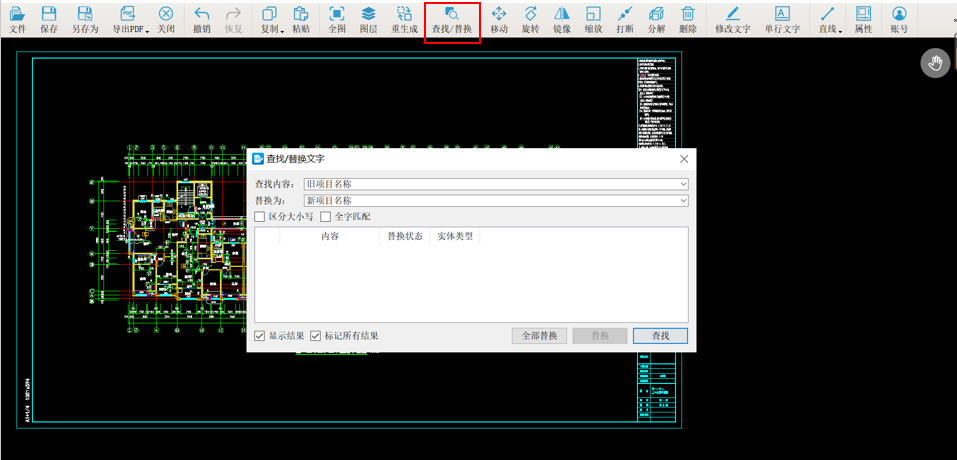
4、执行查找操作:设置好查找和替换的内容后,如果想查看其他内容,可以在 “查找内容” 输入框中,输入想要查找的文字内容,以卫生间为例,软件即刻就能查找到改内容,方便用户查看。
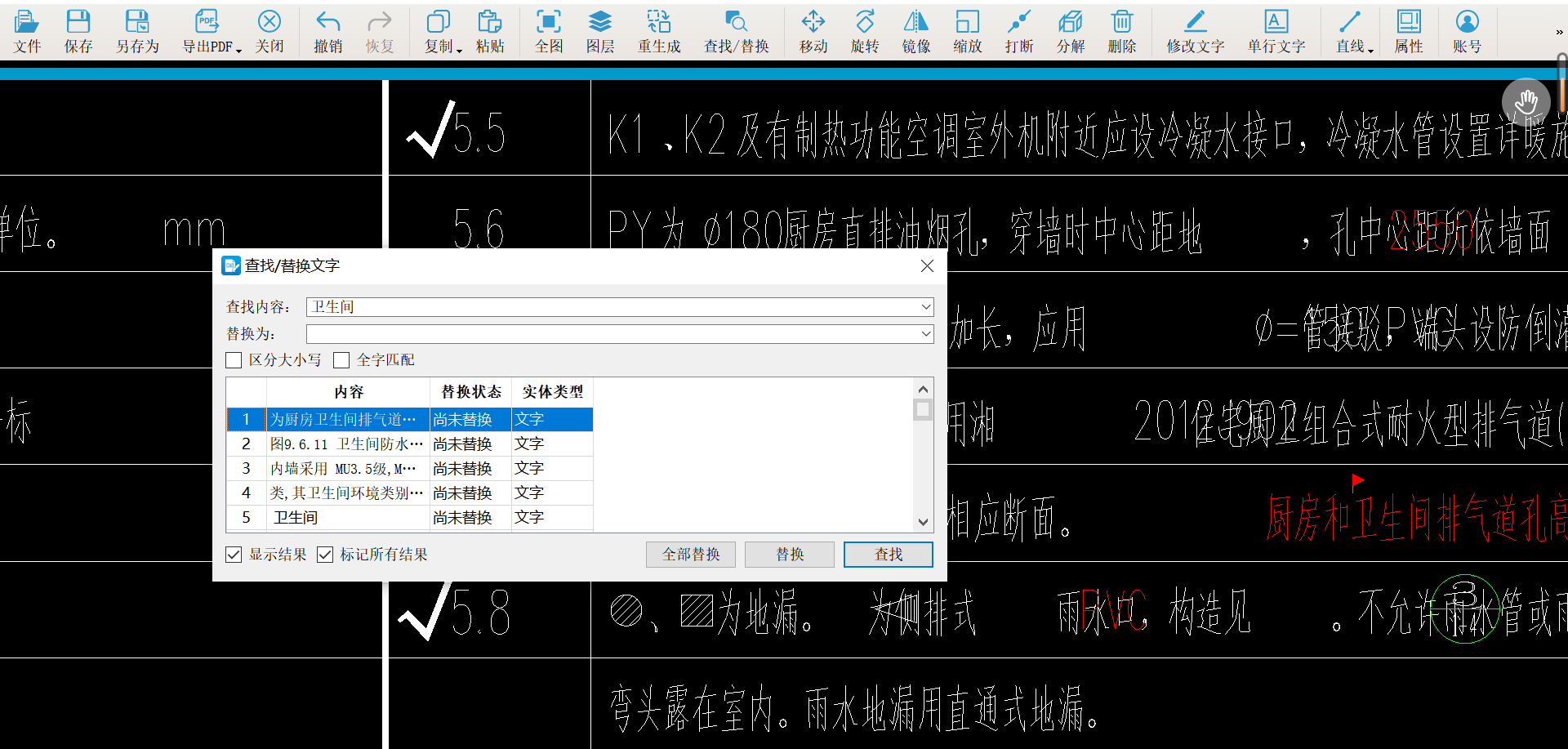
5、完成操作并保存:替换完成后,关闭 “查找和替换” 对话框。此时,图纸中的相关文字已完成替换,记得点击软件中的 “保存” 按钮,将修改后的图纸保存下来,防止数据丢失。
注意事项
1、备份原文件:在进行替换操作前,强烈建议对原图纸文件进行备份。以防在操作过程中出现误操作或其他意外情况,导致图纸数据损坏,可通过备份文件恢复到原始状态。
2、准确输入查找内容:输入查找内容时,要注意大小写、空格等细节。CAD 快速看图软件在查找匹配时,默认是区分大小写和空格的,若输入的查找内容与图纸中的文字在这些细节上不一致,可能会导致无法准确查找到目标文字。
3、非可编辑文字限制:需要注意的是,查找替换功能的应用对象必须是可编辑的文本。如果文字已被打散成线条或图形,软件将无法对其进行识别和替换;若文字为块属性,识别后通常需进入块编辑模式方可进行替换修改。
在 CAD 图纸的查看与编辑过程中,【查找替换】”功能可谓是一个极为实用的工具,能大大提高我们的工作效率。掌握 CAD 快速看图软件的 “查找替换” 功能,能够帮助我们在处理 CAD 图纸时更加得心应手,大幅提升工作效率。赶紧动手试试吧,让图纸编辑变得轻松又高效!



